
Foto Midjourney - Shiksha - sitiwebok.it
Vuoi imparare ad utilizzare la piattaforma dell’intelligenza artificiale capace di generare immagini iperrealistiche e performanti risparmiando risorse e tempo? Scopri Midjourney!
Midjourney, il generatore di immagini AI fondato da David Holz, ha attirato l’attenzione dell’industria dell’arte e della fotografia grazie alle sue immagini affascinanti e inquietanti allo stesso tempo. Questo strumento, emerso dal web solo pochi mesi fa, consente di creare immagini dettagliate in vari stili artistici, dal fumetto all’illustrazione d’autore.
Una delle caratteristiche più interessanti di Midjourney è la sua facilità d’uso. Non è necessario, infatti, conoscere la grafica digitale o utilizzare Photoshop. Basta inserire i comandi testuali corretti nel prompt per ottenere immagini personalizzate in pochi istanti. L’intelligenza artificiale si rivela potente, dunque, ma è fondamentale imparare a sfruttarla al meglio.
Midjourney offre un periodo di prova gratuito durante il primo utilizzo, che consente di utilizzare il servizio per 200 minuti al mese. Tuttavia, per un utilizzo continuo, è necessario sottoscrivere uno dei piani pro disponibili ad un costo di 10, 30 o 60 dollari.
Come si accede a Midjourney?
Non bisogna installare alcun software per accedere a Midjourney, il programma è accessibile interamente tramite Discord, il servizio gratuito di chat celebre tra i gamer. Per iniziare, basta visitare il sito Midjourney.com e unirsi alla versione Beta, lasciando l’email, oppure accedere direttamente al server Discord di Midjourney.
Una volta effettuato l’accesso, per iniziare a creare immagini su Midjourney è necessario accedere alle stanze della sezione “Newcomer Rooms” nella colonna di sinistra. All’interno poi basta cliccare nella stringa di testo di Midjourney accanto al simbolo “+” e digitare il comando “/imagine” seguito da una descrizione testuale dell’immagine desiderata. Ad esempio, digitando “/imagine cielo notturno pieno di fuochi d’artificio”, Midjourney genererà quattro immagini del cielo notturno illuminato dai fuochi d’artificio.
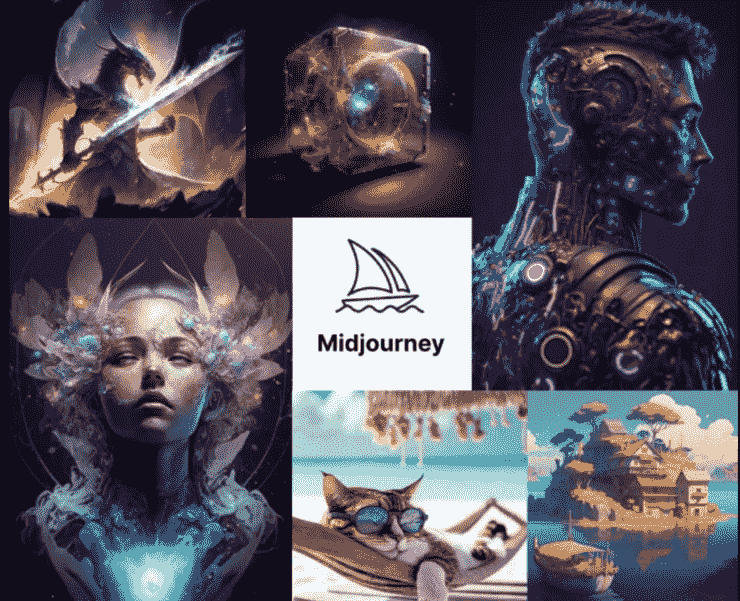
Midjourney: come usarlo
Midjourney risponde ad ogni richiesta con quattro immagini a tema, che possono essere modificate utilizzando i pulsanti visualizzati sotto la griglia. I pulsanti “U” consentono di ingrandire un’immagine mantenendo la qualità, mentre i pulsanti “V” permettono di creare leggere variazioni dell’immagine selezionata. È possibile accedere a ulteriori opzioni cliccando con il tasto destro del mouse sulle immagini.
Midjourney offre anche impostazioni avanzate accessibili tramite il comando “/settings” nel prompt. È possibile modificare la versione dell’immagine, la qualità e altre opzioni come “remix” per fornire ulteriori indicazioni al programma durante la modifica di un’immagine.
I parametri
Ora che abbiamo visto i comandi e le funzioni principali, osserviamo i parametri, ovvero delle opzioni che è possibile inserire nel comando /imagine per avere output diversi:
- Chaos (“–chaos” o “–c”): questo parametro consente di regolare il grado di interpretazione creativa di Midjourney. Più alto è il valore, più il programma sarà libero di interpretare liberamente le indicazioni fornite. Mentre se il livello del chaos sarà basso, il bot ti fornirà risultati più pertinenti a ciò che hai chiesto.
Inoltre, è possibile utilizzare il parametro “No” per eliminare elementi specifici dall’immagine generata. - No (“–no”): è possibile utilizzare il parametro “No” per eliminare elementi specifici dall’immagine generata.
- Aspect Ratios (“–aspect” o “–ar”): il parametro che permette di modificare la proporzione dell’immagine (4:3, 16:9, etc…)
- Style (“–style”): nella creazione delle immagini puoi sfruttare diversi stili dati a disposizione da Midjourney. Per esempio il parametro “–style raw” riduce l’influenza dell’estetica di Midjourney e funziona per gli utenti che desiderano immagini più fotografiche.
- Tile (“–tile”): questo è il parametro che devi utilizzare se vuoi creare delle immagini contenenti dei pattern che si ripetono costantemente.
- Seeds (“–seed”): ogni immagine realizzata da Midjourney segue uno stile preciso, e questo stile viene rappresentato da un insieme di numeri chiamato “seed”. Nel tuo comando principale puoi aggiungere “-seed” seguito dal numero dello stile che più preferisci. Come trovare i seed di un’immagine? Devi reagire a un risultato con l’emoji della lettera.
- Stylize (“–stylize” o “–s”): Midjourney è stato allenato a creare immagini con colori accesi miste a composizioni e forme bizzarre. Questo parametro, che deve essere seguito da un numero che va da 0 a 1000, fa capire a Midjourney quanto applicare tali regole. Un numero alto equivale a ricevere immagini con colori forti e composizioni strane, mentre un numero basso equivale a ricevere immagini più semplici.
La nuova versione di Midjourney
La recente versione 5 di Midjourney ha introdotto numerosi miglioramenti, rendendo il generatore di immagini AI ancora più versatile e potente. Le opzioni stilistiche sono aumentate e la qualità delle immagini è migliorata in termini di risoluzione e gamma dinamica, offrendo immagini più nitide e precise rispetto alle versioni precedenti. Inoltre, la versione V5 ha introdotto il linguaggio naturale, incoraggiando gli utenti a strutturare i prompt sotto forma di frasi per una migliore chiarezza.
La tanto attesa versione 6, invece, dovrebbe essere rilasciata nei prossimi 2 o 3 mesi, ampliando ulteriormente le funzionalità della piattaforma.
